载入选区有什么用?载入选区是为了将储存的选区载入到画面中或者将图层的形状载入选区(也就是将图层的形状创建为选区的形状)。
ps储存选区怎么用?
方法一:在选区状态下,执行“窗口”→“通道”命令打开“通道”面板,然后单击“通道”面板下方的“将选区储存为通道”按钮,即可将选区储存为Alpha通道蒙版,如下图所示:
方法二:在选区状态下,画面中点击鼠标右键,此时在弹出的菜单中选择“储存选区”,在弹出的“储存选区”对话窗口中可以对通道进行命名等操作,我们直接点击“确定”即可将该选区储存为通道,如下图所示:
如何将通道载入选区?
方法一:将鼠标移动到通道面板中已储存的通道上,按住Ctrl键并单击鼠标左键,即可将该通道载入选区,如下图所示:
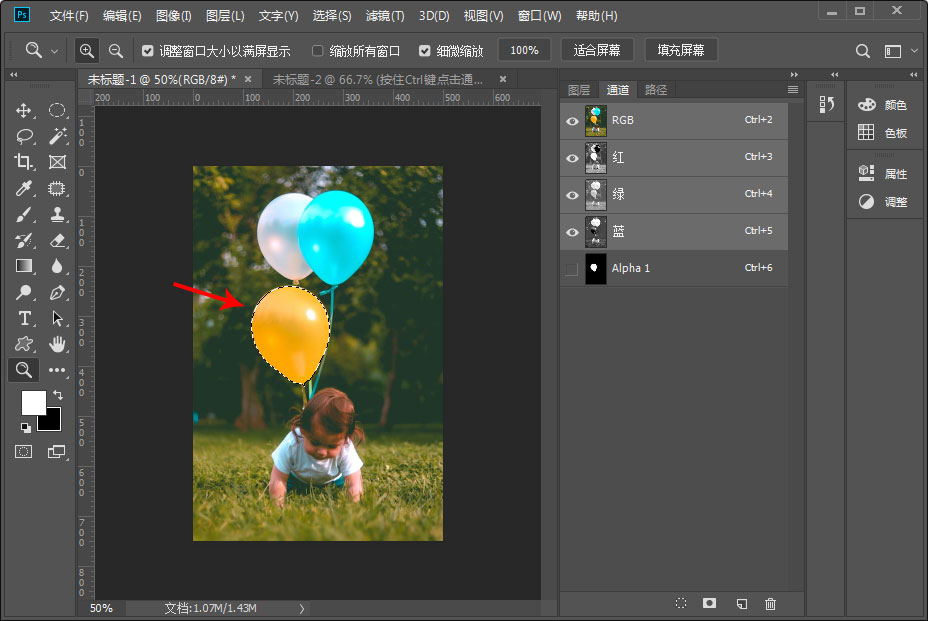
方法二:在面板中选中一个通道,单击面板下方的“将通道作为选区载入”按钮,也可将通道载入选区,如下图所示:
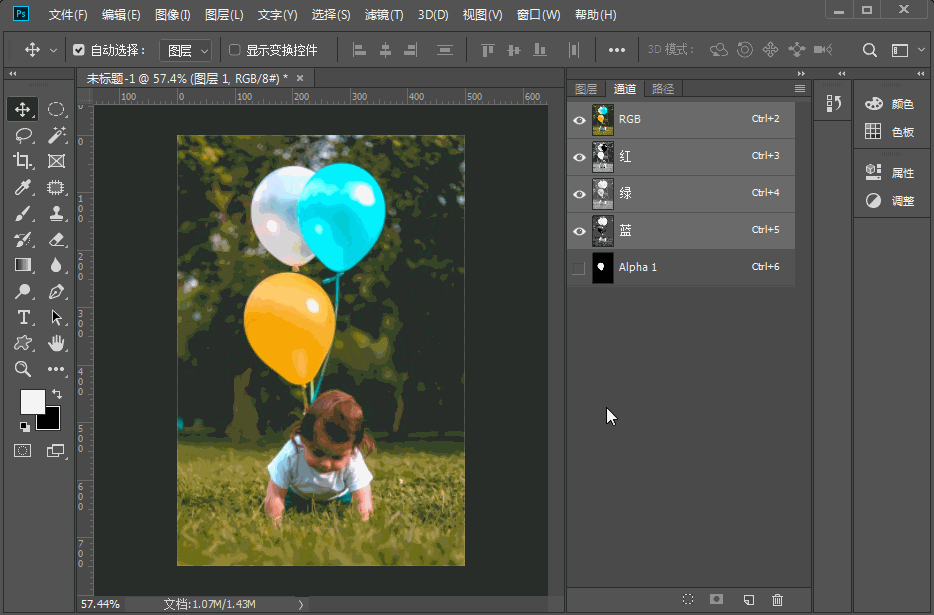
如何将图层载入选区?将鼠标移动到需要载入选区的图层缩览图上,按住Ctrl键并单击鼠标左键,即可将图层载入选区,如下图所示:
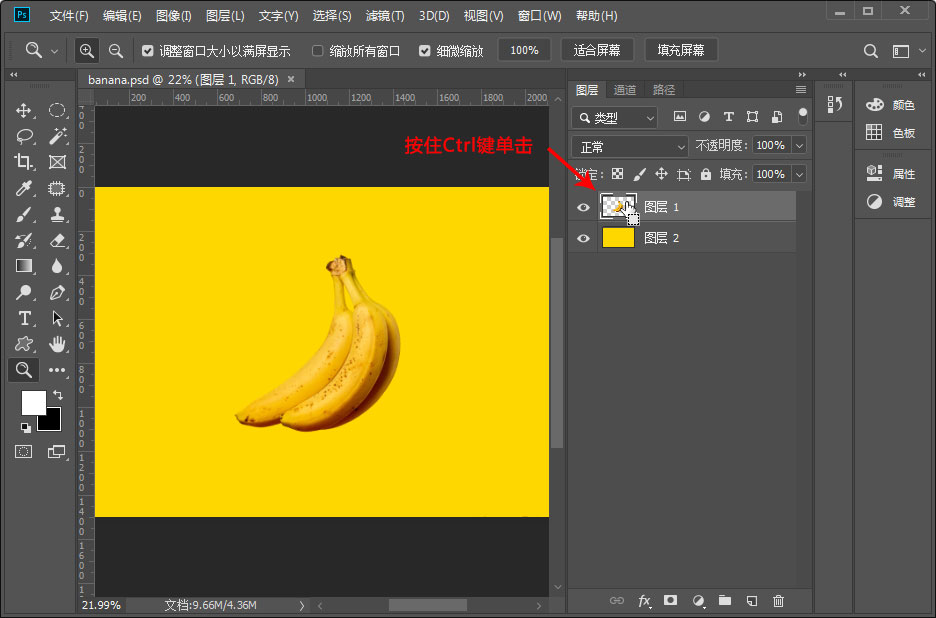
以上就是ps储存选区与载入选区的相关教程,通过储存选区我们再也不用担心选区丢失了,而且选区可以保存在文件里,任何时候都可以随时调用。载入选区将储存的选区重现,并且将任何形状的图层以选区的形式展现出来。学完之后,我们是不是对选区又有了更深层的认识呢?